Ứng dụng ghi chú nhanh OneNote của hệ điều hành Windows luôn là lựa chọn hàng đầu của nhiều người nhờ vào các tính năng đa dạng, dễ sử dụng và thân thiện với người dùng. Tuy nhiên hiện nay, có sẵn hai phiên bản đó là OneNote 2016 và mới nhất là OneNote for Windows 10. Vậy mỗi phiên bản này có những ưu điểm gì và những máy tính cài đặt Windows 10 nên sử dụng phiên bản OneNote nào là phù hợp nhất? Hãy cùng tìm hiểu ngay qua bài viết so sánh toàn tập OneNote for Windows 10 và OneNote 2016 ngay sau đây!
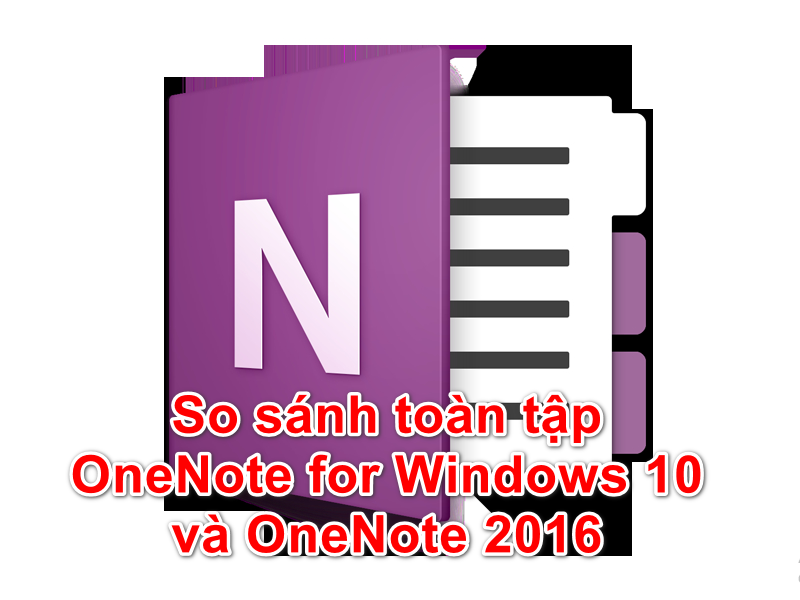
Các tính năng sẵn có trong OneNote 2016
Về cơ bản thì OneNote 2016 vẫn là một ứng dụng ghii chú với khá nhiều tiện ích. Ngoài việc tạo ghi chú bằng văn bản như cách bạn vẫn làm thông thường, bạn còn có thể chèn hoặc guay trực tiếp video với thông tin hữu ích mà mình cần ghi nhớ. Không những vậy, phần mềm này còn cho phép chèn link của các website và mở chúng thông qua Microsoft Edge, hoặc liên kết đến các tập tin lưu trữ của Microsoft Office. Các tính năng như chèn bảng Excel, hình ảnh, ký tự đặc biệt… cũng được tích hợp trong mục Insert.
Xem thêm: 76 Tuyệt chiêu với Phím Tắt cho người thường xuyên soạn thảo Microsoft Office Word
Ngoài ra, bạn còn có thể chuyển ghi chú đã tạo tới địa chỉ email của chính mình hoặc của người khác một cách nhanh chóng. Không những vậy, OneNote 2016 cũng có phiên bản Online, nơi mà bạn có thể tạo ghi chú trực tiếp trên website tại trình duyệt Edge. Ngoài ra, ứng dụng này còn trang bị cho người dùng một công cụ có tên là Thanh truy cập nhanh. Tại đây, bạn sẽ được cung cấp sẵn một số câu lệnh thường gặp và nếu muốn, bạn có thể ghim lại các câu lệnh thường dùng nhất.
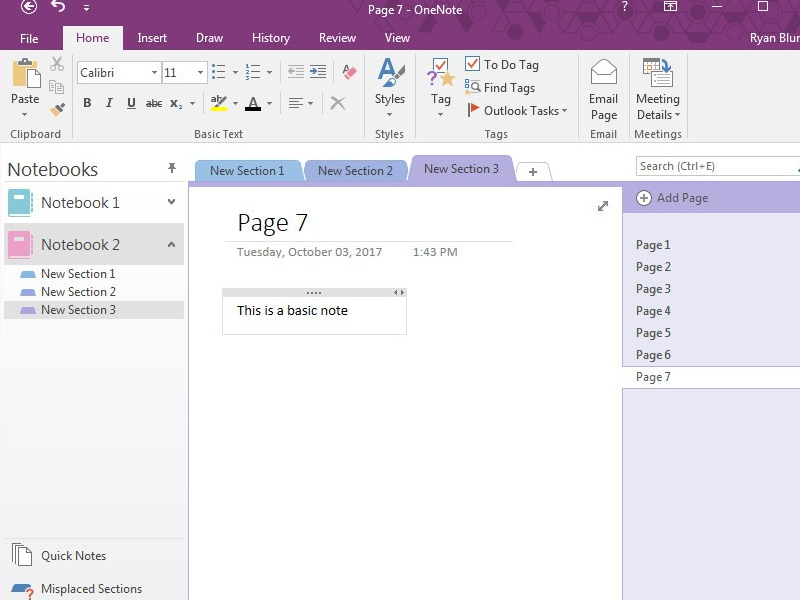
So sánh giao diện OneNote for Windows 10 và OneNote 2016
Về giao diện, có thể thấy rằng OneNote for Windows 10 gọn nhẹ và đỡ rối mắt hơn. Từ 7 mục lớn trên thanh tùy chọn ở OneNote 2016, giờ đây chỉ còn lại 4 mục đó là Home, Insert, Draw và View. Điều này cũng phù hợp với xu hướng phát triển chung của Windows 10, đó là tối giản hóa mọi thứ, khiến cho chúng thân thiện với người dùng hơn.
Không những vậy, tại mỗi mục lớn, thay vì chia thành nhiều dòng và mục nhỏ như ở phiên bản 2016, khiến cho OneNote gần như trở thành một phiên bản Word thu nhỏ và cồng kềnh chứ không phải là một phần mềm ghi chú gọn nhẹ nữa. Thì tới phiên bản dành riêng cho Windows 10 này, mỗi mục lớn sẽ chỉ gồm một dòng duy nhất, tuy nhiên lại chứa đầy đủ các tùy chọn cần thiết nhất cho người dùng.
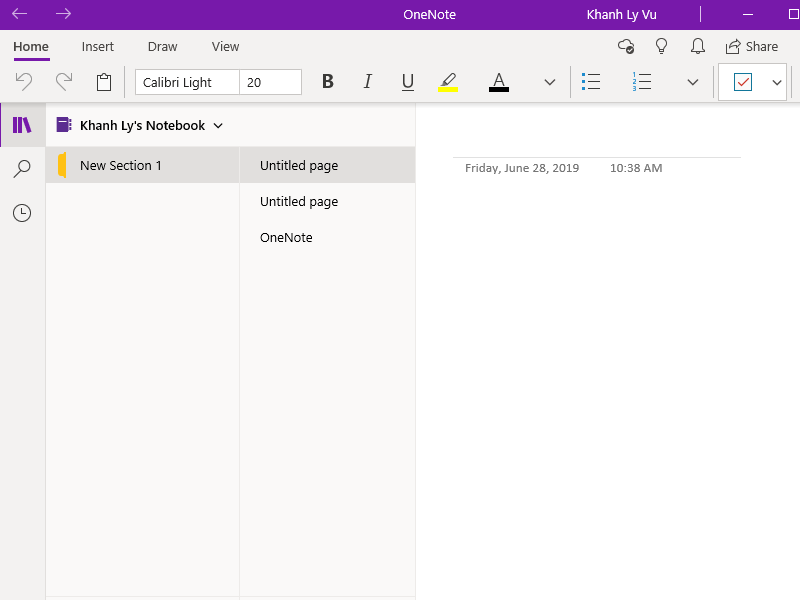
So sánh các tính năng cơ bản
Về các tính năng cơ bản như tạo ghi chú hay chèn hình ảnh, video, vẽ, lịch họp… thì không có gì nhiều để bàn cãi. Bởi OneNote for Windows 10 là một phiên bản được tạo ra sau, vì thế chắc chắn nó sẽ thừa hưởng toàn bộ các tính năng và tiện ích thiết yếu nhất của OneNote 2016.
So sánh các tính năng thêm
OneNote for Windows 10 thực sự là một phiên bản hoàn thiện hơn rất nhiều so với phiên bản năm 2016 nếu xét về các tính năng được thêm thắt vào. Chúng ta hãy cùng xem xem đó là những tính năng gì nhé!
Đồng bộ hóa dữ liệu đám mây
Để tạo sự thuận tiện nhất trong quá trình làm việc thì tính năng không thể thiếu chính là đồng bộ hóa. Bởi tính năng này giúp bạn dễ dàng liên kết OneNote với các ứng dụng khác của Microsoft Office. Đây là một tính năng hoàn toàn vắng bóng trong phiên bản 2016.
Chia sẻ nhanh ghi chú trên các ứng dụng khác
Còn gì tuyệt vời hơn khi bạn có thể nhanh chóng chia sẻ ghi chú công việc của mình với những người xung quanh. Chỉ cần click chọn nút Share ở góc trên bên phải màn hình giao diện, sau đó nhập địa chỉ email của người nhận và nhấn tiến nút Share là xong. Tuy nhiên OneNote for Windows 10 không chỉ được kết nối với ứng dụng Mail, mà bạn còn có thể chia sẻ qua Skype, Twitter hay các ứng dụng khác mà bạn tải về từ Microsoft Store.
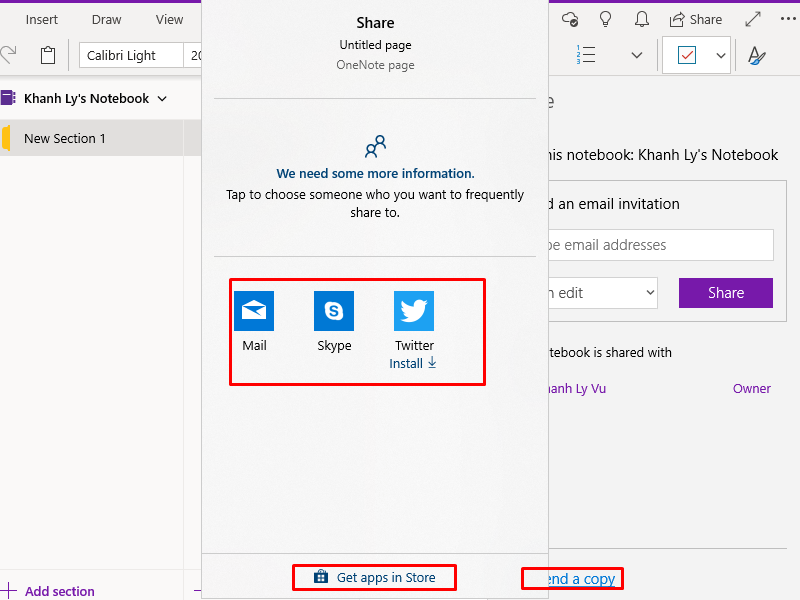
Với phiên bản 2016, bạn vẫn có thể chia sẻ ghi chú của mình nhưng chỉ thông qua ứng dụng Mail mà thôi.
Vẽ đồ thị, giải phương trình
Không những vậy, OneNote for Windows 10 còn kiêm luôn nhiệm vụ của một phần mềm giải toán thứ thiệt. Bằng chứng là người dùng có thể sử dụng nó để giải phương trình. Cách làm rất đơn giản. Đầu tiên bạn truy cập vào mục Draw, sau đó viết ra phương trình mà mình cần giải. Tiếp theo, bạn click vào biểu tượng hình tròn đứt nét ở góc trên bên trái, còn gọi là Lasso. Dùng chuột vẽ một đường tròn bao quanh phương trình đó, nhả chuột và click chọn nút Math ở góc trên bên phải. Lời giải sẽ được hiển thị ở danh sách phía bên dưới. Đây là một tính năng khá mới mẻ chưa từng xuất hiện ở phiên bản OneNote 2016 trước đó.
Xem thêm: Khắc phục 32 lỗi trong Microsoft Office Word 2007, 2010, 2013 trong Win 7, Win8, Win10
Chuyển từ bản vẽ nháp thành hình dạng chuẩn xác
OneNote for Windows 10 cũng có khá đầy đủ các công cụ vẽ chuyên nghiệp. Và nó có thể chuyển từ bản vẽ nháp nguệch ngoạc của bạn thành những hình dạng vuông vắn, chuẩn xác. Hãy cứ vẽ thỏa thích những hình vuông, hình chữ nhật… sau đó click chọn Ink to Shape và ngay lập tức, bạn sẽ nhận được kết quả là một hình vẽ cực kỳ chuẩn xác.
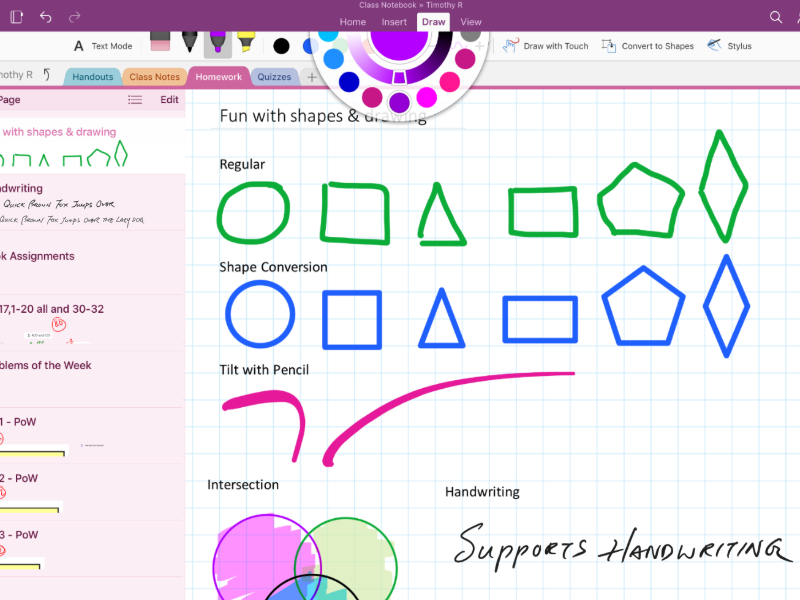
Tạo ghi chú dưới dạng bản ghi âm
Thay vì việc gõ văn bản để tạo ghi chú, bạn có thể tạo ra một bản thu âm cũng với những thông tin tương tự. Điều này chắc chắn sẽ giúp cho bạn tiết kiệm rất nhiều thời gian, mà lại tránh những sai sót không đáng có trong quá trình đánh máy.
Ghim ghi chú vào Start Menu
Đối với các ghi chú quan trọng thì việc truy cập nhanh chúng là rất cần thiết. Nếu muốn, bạn chỉ cần ghim ghi chú vào Start Menu bằng cách click chuột phải vào đó, và chọn Pin Page to the Start. Vậy là một phím tắt truy cập đã được tạo rồi.
Xem thêm: 5 tính năng ưu việt nhất của Microsoft office 2010
Sử dụng OneNote 2016 hay OneNote for Windows 10, đó hoàn toàn phụ thuộc vào các bạn. Tuy nhiên đối với các máy tính Windows 10 thì vẫn nên ưu tiên lựa chọn OneNote for Windows 10 để có được sự tương thích cao hơn trong quá trình sử dụng.
 Download Unikey
Xem thêm: Download tải WinRAR 5.31 mới nhất 2016 Full Crack Windows XP/7/8/10, Download tải WinZIP 20 phần mềm tốt nhất cho nén file 2016, Dạy Học mat xa, dạy massage body, Mi Katun
Download Unikey
Xem thêm: Download tải WinRAR 5.31 mới nhất 2016 Full Crack Windows XP/7/8/10, Download tải WinZIP 20 phần mềm tốt nhất cho nén file 2016, Dạy Học mat xa, dạy massage body, Mi Katun
